今回は、スプレッドシートでプルダウンリストを作成する方法について紹介します。
プルダウンリストというのは、特定のセルをクリックすると、選択肢のリストがいくつか出てくるアレですね。
ビジネスでも使う機会があり、作り方を知っておいて損はないです。
日常的に仕事でパソコンを使っている人は是非お読みください。

この記事はこんな人におすすめ!
・ビジネスでスプレッドシートの活用をお考えの人
・パソコンのスキルアップを希望している人
プルダウンの作成方法
早速、プルダウンを作成する方法を紹介します。
プルダウンを作成したいセルを選択し、「データ」→「データの入力規則」と選んでいきます。

すると、画面の右側に「データの入力規則」が表示されますので、「ルールの追加」を選びます。
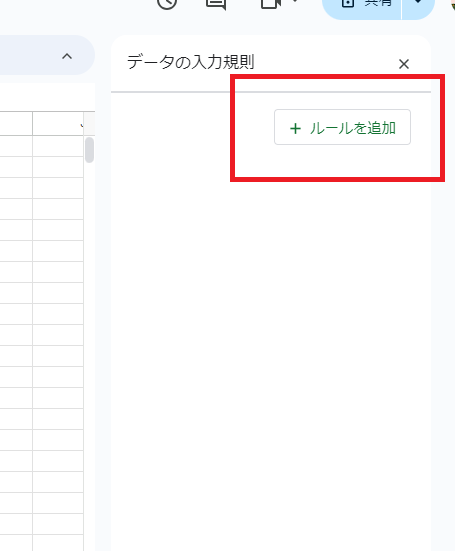
「条件」の下に、プルダウンに設定したいアイテムを入力していきます。
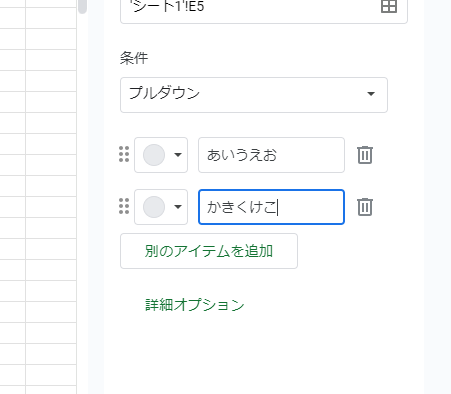
足りない場合は、「別のアイテム」の追加をクリックすることで項目数を増やすことができます。
入力が済んだら、「完了」をクリックすれば、プルダウンが完成します。
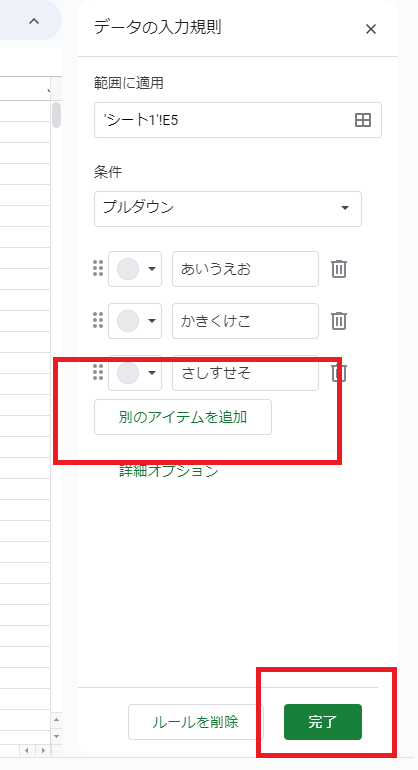
作成したプルダウンを別のセルにも作成する
「範囲に適用」にある「田」のマークにカーソルを合わせると、「データ範囲を選択」と表示されます。

「田」マークをクリックすると、「データ範囲の選択」が表示されますので、その状態でプルダウンを作成したいセルを指定すると、まとめてプルダウンを作成することが可能です。
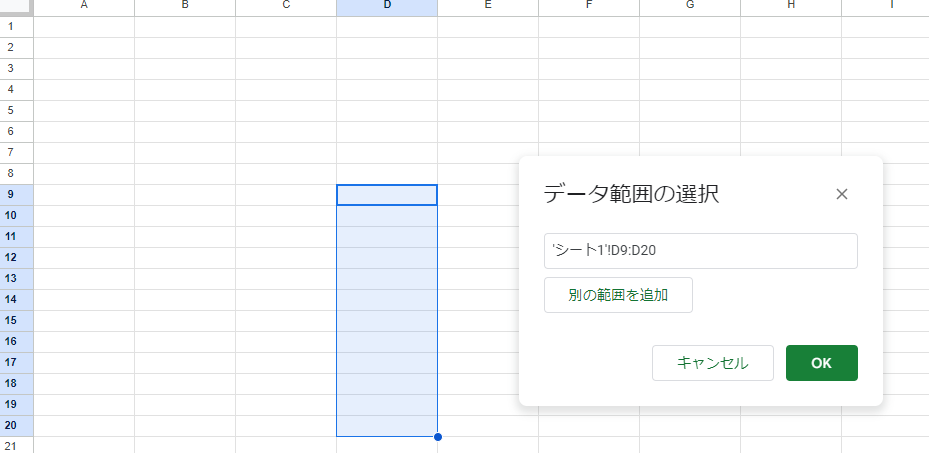
作成したプルダウンのリストを色分けする
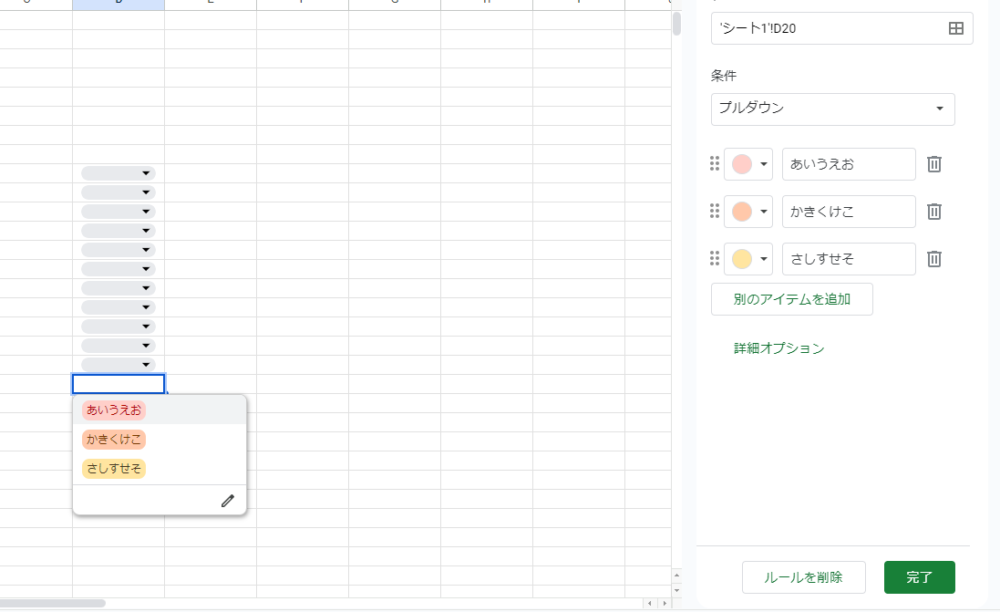
プルダウンの各アイテムの左に「○▾」マークがありますので、それをクリックします。
そうすると、色の候補が出てきますので、好きな色を選んでください。
もし気に入った色がない場合は「カスタマイズ」で、あなただけの色を追求してみてください。


プルダウンの削除
プルダウンを削除したい場合は、削除したいセルを選択して、「データの入力規則」下の「ルールを削除」をクリックすれば、削除することができます。
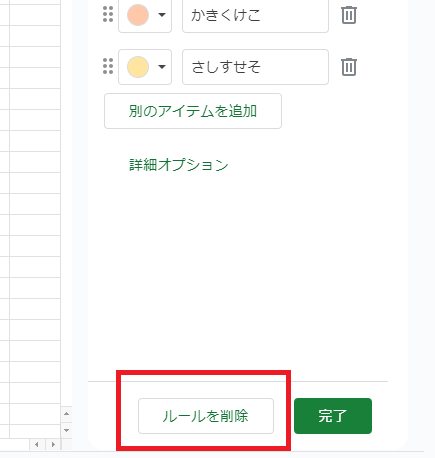
もしくは、セルを選択して、「BackSpace」キーをクリックしても、削除することができます。
こちらの方が手っ取り早いかもしれませんね。
まとめ
スプレッドシートでプルダウンリストを作る方法について紹介しました。
ビジネスで活用する場面が多く、作業の効率化にも使えますので、覚えておいて損はありません。
あなたも、プルダウンリストを活用して仕事の時短に繋げてみてください。
今回も最後までお読みいただき、ありがとうございました。
この話以外にも定期的に投稿していますので、またお読みになっていただけますと嬉しいです!
引き続きよろしくお願いします。
「こんなことで悩んでいる、これについて教えてほしい」などの悩みや疑問・質問などご自由に「お問い合わせ」より投稿してください。


